| 对工作表进行分组 | 您所在的位置:网站首页 › excel如何创建组不相邻 › 对工作表进行分组 |
对工作表进行分组
|
可以通过将工作表组合在一起,快速同时在多个工作表上执行任务。 如果对一组工作表进行分组,则对一个工作表进行的任何更改将在同一个工作表上相同位置的组中所有其他工作表中完成。 例如,如果要在大量工作表上创建标准表或计算,分组可以节省大量时间。 如果工作表的数据结构完全相同,则此方法效果最佳。 本文内容对所选工作表进行分组 取消组合所选工作表 分组所有工作表 取消组合所有工作表 对所选工作表进行分组在下面的示例中,工作簿具有适用于不同城市的多个工作表。 所有工作表具有相同的结构,用于显示咖啡饮料的销售额。 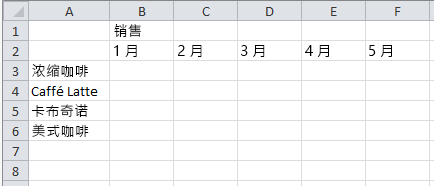
若要对一组特定工作表执行相同的任务,请执行以下步骤。 按住 Ctrl 键,然后单击要分组的工作表标签。 
提示: 如果要对连续工作表进行分组,请单击区域的第一个工作表选项卡,按住 Shift 键,然后单击区域中的最后一个工作表标签。 现在,假设要向"巴黎"和"伦敦"工作表上的单元格 B7 添加相同的公式。 分组后,当修改任一工作表时,这两个工作表上都会发生更改。 例如,对巴黎工作表的公式更改会自动更改为伦敦工作表: 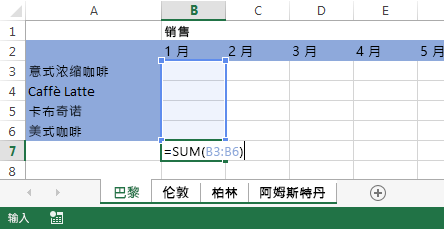
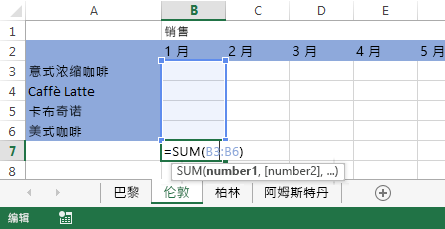
注意: 对工作表进行分组时,工作簿的名称将更改为包括 [Group]。 提示: 客户喜欢技巧。 如果您有很好的技巧可以分享,请包括在内。 取消组合所选工作表如果不想将特定任务应用于一组特定的工作表,请取消对所选工作表的组合。 按住 Ctrl 键,然后单击要取消组合的工作表标签。 分组所有工作表可轻松对工作簿中所有工作表进行分组。 右键单击任何工作表标签。 单击"选择所有工作表"。 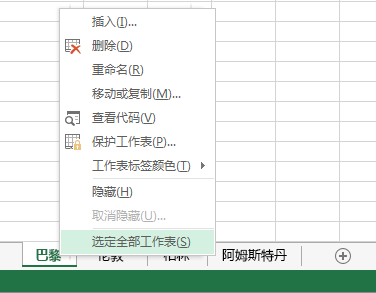

注意: 对所有工作表进行分组时,浏览工作表会取消组合。 如果不选择所有工作表,可以浏览分组工作表而不取消分组。 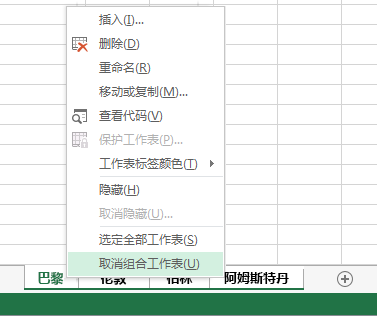 取消组合所有工作表
取消组合所有工作表
完成所有更改后,可以取消对工作表的组合。 右键单击组中任何工作表标签。 单击"取消组合工作表"。 提示: 若要取消组合所有工作表,还可以单击组外部的任何工作表标签。 另请参阅在工作表单元格中手动输入数据 |
【本文地址】